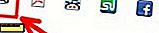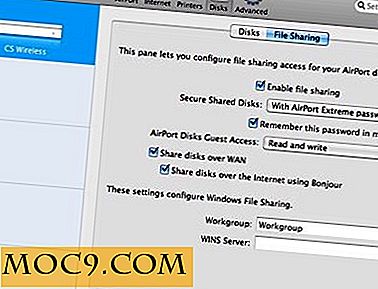Как да скриете данните за потребителя на екрана за влизане в Windows 10
Когато се опитате да влезете или когато заключите машината си с Windows, в екрана за вход ще видите подробностите за профила си, като последното потребителско име и имейл адреса на потребителя (ако използвате профил на Microsoft). Ако не ви харесва това поведение или просто искате да скриете всички потребителски данни от екрана за вход, ето как да го направите.
Използване на редактора на групови правила
Ако използвате версията Pro или Enterprise на Windows 10, можете да използвате редактора за групови правила, за да скриете данните за потребителя на екрана за влизане в Windows 10. За да направите това, натиснете "Win + R", напишете gpedit.msc и натиснете бутона Enter.

Горното действие ще отвори редактора на груповите правила на Windows. Тук навигирайте до местоположението "Компютърна конфигурация -> Настройки на Windows -> Настройки за защита -> Местни правила -> Опции за защита".

След като сте тук, намерете опцията "Интерактивно влизане: Показване на потребителската информация, когато сесията е заключена" и щракнете двукратно върху нея.

В прозореца "Настройки" изберете опцията "Да не се показва информация за потребителя" от падащото меню и кликнете върху бутона "OK", за да запазите промените.

Намерете опцията "Да не се показва последното потребителско име" и кликнете два пъти върху него. В прозореца "Настройки" изберете бутона "Активиран" и запазете промените, като кликнете върху бутона "OK".

Това е; просто рестартирайте системата си. Вече не трябва да виждате последното използвано потребителско име или други подробности като имейл адреса на екрана за вход или заключващия екран. Едно нещо, което трябва да имате предвид, докато го използвате, е, че ще премахне и снимката на профила ви от екрана за вход.

Използване на редактора на системния регистър на Windows
Ако използвате началната версия на Windows 10, няма да имате достъп до редактора на груповите правила. В този случай можете да използвате редактора на системния регистър на Windows. Уверете се обаче, че имате добър резерв, преди да направите промени.
За да започнете, натиснете "Win + R", въведете regedit и натиснете бутона Enter, за да отворите Windows Registry Editor.

Щом е отворен редакторът на системния регистър, отидете до следния ключ:
HKEY_LOCAL_MACHINE \ SOFTWARE \ Microsoft \ Windows \ CurrentVersion \ Policies \ System

Намерете стойността "dontdisplaylastusername" в десния панел и кликнете два пъти върху него. Това действие ще отвори прозореца Edit Value Data. Променете данните за стойностите от "0" на "1" и кликнете върху бутона "OK", за да запазите промените.

Щракнете с десния бутон върху десния панел, изберете "New" и след това "DWORD (32-bit) Value".

След като създадете новата стойност, щракнете с десния бутон върху нея и изберете опцията "Rename". Въведете новото име като "DontDisplayLockedUserID" и натиснете бутона Enter.

Кликнете два пъти върху новосъздадената стойност, въведете "Данни за стойността" като "3" и кликнете върху бутона "OK", за да запазите промените.

Просто рестартирайте системата си и вече няма да виждате подробностите за потребителя на екрана за вход. Ако искате да се върнете обратно, просто променете данните за стойността на "dontdisplaylastusername" на "0" и изтрийте новия ключ.
Коментирайте по-долу споделяйки вашите мисли за използването на горепосочения метод, за да скриете потребителските детайли на екрана за влизане в Windows 10.